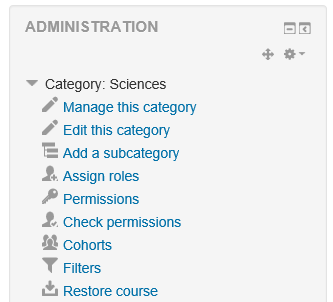管理者のロール
マネージャーのロールの能力
デフォルトの管理者ロールでは、ロールを割り当てられたユーザーがコースにアクセスしてコースを変更したり、コース、ユーザー、評定設定などに関連する特定の管理レベルのタスクを実行したりできます。
管理者ロールとは異なり、管理者ロールは「実際のロール」であり、その機能を編集できますが、デフォルトの権限が広いため、管理者に似ています(ただし、使用する方がはるかに安全です)。 Course CreatorやTeacherなどの通常のロールとして、Managerのロールにはデフォルトでほぼ多数の機能がありますが、選択した場合はそのロールを編集できます。
(Moodleコードでパーミッションチェックが機能する方法は、has_capabilityという関数があることです。管理者の場合、ロールがどのように設定されていても、has_capabilityは常に true を返します。管理者が持つパーミッションを編集する方法はありません。 )
最低特権の原則に基づくベストプラクティスを採用することは、rootとしてLinuxにログインしないことが推奨されるのと同様に、管理者は通常管理者ロールを使用し、管理者アカウントを使用しないことを示唆します。
したがって、管理者ロールを使用すると、サイト管理者は管理者ロールを割り当てられている他のユーザーに非常に強力なロールを付与できますが、完全な管理者ロールを付与する必要はありません。
サイトレベルでのマネージャのロールの課題
[サイトの管理]> [ユーザー]> [権限]> [システムのロールの課題]に移動して、管理者のロールを選択し、選択したユーザーの上に移動すると、サイト全体で管理者のロールを割り当てることができます。
そうすると、そのロールを持つユーザーは、サイト管理内の一部の項目にのみアクセスできるようになります。セキュリティ、サーバー、プラグイン、外観、拡張機能など、サイト管理者グループのユーザー用に予約されている領域にはアクセスできません。彼らはユーザー、コースと評定システム設定とツールのためのツールのほとんどにアクセスすることができます。
具体的には、サイト全体の管理者ロールはサイト管理でこれらを見ることができます:
コンピテンシー
フレームワークを移行する
インポートコンピテンシーフレームワーク
輸出コンピテンシーフレームワーク
コンピテンシーフレームワーク
学習計画テンプレート
バッジ
バッジ設定
バッジを管理する
新しいバッジを追加する
言語
言語のカスタマイズ
外観
デフォルトのダッシュボードページ
デフォルトのプロフィールページ
タグを管理する
ユーザーツアー
表紙
フロントページ設定
ユーザー
アカウント
ユーザーのリストを閲覧
一括操作
新しいユーザーを追加する
コホート
ユーザーをアップロードする
ユーザーの写真をアップロードする
許可
ロールを定義する
システムロールの課題
システム権限を確認する
機能の概要
コホートへのユーザーロールの課題
コース
コースとカテゴリを管理する
カテゴリを追加
コースをリストア
バックアップ
一般的なバックアップのデフォルト
一般インポートのデフォルト
自動バックアップ設定
評定
一般設定
評定カテゴリの設定
評定項目の設定
評価尺度
結果(サイトで有効になっている場合)
手紙
レポート設定
評定者レポート
評定
概要レポート
ユーザーレポート
プラグイン
質問の種類
質問プレビューのデフォルト
レポート
コメント
バックアップ
ログ
ライブログ
パフォーマンスの概要
セキュリティの概要
統計情報(サイトで有効になっている場合)
イベント監視ルール
ノート:
- これらの中には、ロールの特定の機能を編集することによってさらに制限されるものがあります。たとえば、ユーザーの作成、ファイルからのユーザーのアップロード、手動登録、コホートの管理、言語のカスタマイズなどです。
- マネージャは他のコースと同じようにフロントページにアクセスできます(技術的にはコースです)。
- マネージャは、ほとんどのシステムレベルのレポートにアクセスできますが、設定レポートにはアクセスできません。
- マネージャは他のユーザをサイト全体のマネージャとして割り当てることができます。
- また、管理者は管理者自身のロールを編集することができます - これを無効にするには、ロールの作成と管理Moodle / roleを禁止することができます。
カテゴリレベルでマネージャのロールを割り当てる
管理者ロールは、サイト全体ではなくコンテキストカテゴリで割り当てることもできます。
誰かが単一のカテゴリ内のすべてのコースにアクセスしてそれらを管理できるようにしたいが、サイト管理ツールのいずれにもアクセスしたくない場合は、これを行います。
次のように割り当てます。 サイトの管理>コース>コースの追加/編集> (カテゴリを選択) >このカテゴリを編集>管理ブロック: ロールの課題>マネージャ> (ユーザの選択) 追加
ノート:
- カテゴリーレベルの管理者は割り当てられたカテゴリー専用です。複数のカテゴリーを管理するには、それぞれのカテゴリーで別々にそのロールを割り当てる必要があります。
- カテゴリレベルのマネージャは、新しいサブカテゴリの作成やコースの移動など、割り当てられたカテゴリの下にあるサブカテゴリも管理します。
- 割り当てられたカテゴリでコースを作成できます
- カテゴリレベルのマネージャは、サイトレベルのマネージャほど多くの機能を持つことはできません。これは、特定の機能はシステムコンテキストでのみ適用できるため、つまりシステムロールを介してのみ適用できるためです。
- 他のユーザーとしてログインする機能に関しては、自分が管理するカテゴリー内のコースについては、カテゴリーレベルの管理者は他のコース参加者としてしかログインできず、そのコース内でのみ閲覧できます。
一部のコマンドでは、管理ブロックにあります。 カテゴリの編集リンクとカテゴリの追加リンクを表示するには、マネージャは編集を有効にする必要があります。以下のスクリーンショットは、編集がオンになっているカテゴリレベルマネージャの管理ブロックのビューです。 このカテゴリの編集とサブカテゴリの追加コマンドが表示されています。